-
-
-
VMware ESX、Linux KVM、およびCitrix HypervisorでNetScaler ADC VPXのパフォーマンスを最適化する
-
-
バックエンドのAWS Auto Scalingサービスを追加する
-
-
-
-
-
-
-
-
-
-
-
-
-
-
This content has been machine translated dynamically.
Dieser Inhalt ist eine maschinelle Übersetzung, die dynamisch erstellt wurde. (Haftungsausschluss)
Cet article a été traduit automatiquement de manière dynamique. (Clause de non responsabilité)
Este artículo lo ha traducido una máquina de forma dinámica. (Aviso legal)
此内容已经过机器动态翻译。 放弃
このコンテンツは動的に機械翻訳されています。免責事項
이 콘텐츠는 동적으로 기계 번역되었습니다. 책임 부인
Este texto foi traduzido automaticamente. (Aviso legal)
Questo contenuto è stato tradotto dinamicamente con traduzione automatica.(Esclusione di responsabilità))
This article has been machine translated.
Dieser Artikel wurde maschinell übersetzt. (Haftungsausschluss)
Ce article a été traduit automatiquement. (Clause de non responsabilité)
Este artículo ha sido traducido automáticamente. (Aviso legal)
この記事は機械翻訳されています.免責事項
이 기사는 기계 번역되었습니다.책임 부인
Este artigo foi traduzido automaticamente.(Aviso legal)
这篇文章已经过机器翻译.放弃
Questo articolo è stato tradotto automaticamente.(Esclusione di responsabilità))
Translation failed!
バックエンドの AWS Autoscalingサービスを追加する
クラウドでアプリケーションを効率的にホストすると、アプリケーションの必要に応じて、リソースを簡単にコスト効率よく管理できます。需要の増大に対応するには、ネットワークリソースをスケールアップする必要があります。需要が収まったら、アイドル状態のリソースによる不要なコストを避けるためにスケールダウンする必要があります。常に必要な数のインスタンスのみをデプロイすることで、アプリケーションの実行コストを最小限に抑えることができます。これを実現するには、トラフィック、メモリ、CPU使用率などを常に監視する必要があります。しかし、トラフィックを手動で監視するのは煩雑です。アプリケーション環境を動的にスケールアップまたはスケールダウンするには、トラフィックを監視し、必要に応じてリソースをスケールアップまたはスケールダウンするプロセスを自動化する必要があります。
AWS Auto Scaling サービスと統合され、NetScaler VPXインスタンスには次の利点があります:
- 負荷分散と管理:需要に応じてサーバーをスケールアップおよびスケールダウンするように自動構成します。VPXインスタンスは、バックエンドサブネット内のAutoscale グループを自動検出し、ユーザーがAutoscale グループを選択して負荷を分散できるようにします。これはすべて、VPXインスタンスの仮想IPアドレスとサブネットIPアドレスを自動構成することによって行われます。
- 高可用性:複数のアベイラビリティーゾーンにまたがるAutoscale eグループを検出し、サーバーの負荷を分散します。
-
ネットワークの可用性の向上:VPXインスタンスは以下をサポートします。
- VPCピアを使用した異なるVPCのバックエンドサーバー
- 同じプレイスメントグループのバックエンドサーバー
- 異なるアベイラビリティゾーンのバックエンドサーバー
- 正常な接続終了:グレースフルタイムアウト機能を使用して、スケールダウンアクティビティが発生してもクライアント接続が失われないように、Autoscaleサーバーを正常に削除します。
- スタンバイサーバーの接続ドレイニング:スタンバイ状態のサーバーに新しいクライアント接続を送信しないようにします。ただし、スタンバイサーバーはまだオートスケーリンググループの一部であり、閉じられるまで既存のクライアント接続を処理し続けます。サーバーが InService 状態に戻ると、サーバーは新しい接続の処理を再開します。スタンバイ状態を使用して、サーバーの更新、変更、トラブルシューティングを行ったり、要件に基づいてスケールダウンしたりできます。 詳細については、 AWS のドキュメントを参照してください。
図:NetScaler VPX インスタンスによる AWS オートスケーリングサービス

この図は、AWSオートスケーリングサービスがNetScaler VPXインスタンス(負荷分散仮想サーバー)とどのように互換性があるかを示しています。詳しくは、次のAWSのトピックを参照してください。
はじめに
NetScaler VPXインスタンスで自動スケーリングの使用を開始する前に、次のタスクを完了する必要があります。
-
次のトピックをお読みください。
-
要件に応じて、AWS で NetScaler VPX インスタンスを作成します。
- NetScaler VPXスタンドアロンインスタンスの作成方法の詳細については、「 AWS へのNetScaler VPXスタンドアロンインスタンスのデプロイ 」および「 シナリオ:スタンドアロンインスタンス」を参照してください。
- VPX インスタンスを HA モードでデプロイする方法の詳細については、「 AWS に高可用性ペアをデプロイする」を参照してください。
注:
以下をお勧めします:
- AWS上でNetScaler VPXインスタンスを作成するには、クラウドフォーメーションテンプレートを使用してください。
- 3 つの個別のインターフェイスを作成します。1 つは管理 (NSIP) 用、もう 1 つはクライアント側の LB 仮想サーバー (VIP) 用、もう 1 つはサブネット IP (NSIP) 用です。
-
AWS Autoscale グループを作成します。既存の自動スケーリング設定がない場合は、次のことを行う必要があります。
- 起動設定を作成する
- Autoscalingグループの作成
- Autoscalingグループの検証
詳しくは、http://docs.aws.amazon.com/autoscaling/latest/userguide/GettingStartedTutorial.htmlを参照してください。
-
NetScalerリリース14.1-12.x以降、AWS Autoscaleグループでは、グレースフルオプションを有効にしている場合にのみスケールダウンポリシーを指定する必要があります。14.1-12.xより前のNetScalerリリースでは、Gracefulオプションが有効かどうかに関係なく、少なくとも1つのスケールダウンポリシーを指定する必要がありました。
NetScaler VPXインスタンスは、ステップスケーリングポリシーのみをサポートしています。簡易スケーリングポリシーとターゲット追跡スケーリングポリシーは、Autoscale グループではサポートされていません。
-
AWS アカウントに次の IAM 権限があることを確認してください:
{ "Version": "2012-10-17", "Statement": [ { "Action": [ "ec2:DescribeInstances", "ec2:DescribeNetworkInterfaces", "ec2:DetachNetworkInterface", "ec2:AttachNetworkInterface", "ec2:StartInstances", "ec2:StopInstances", "ec2:RebootInstances", "autoscaling:\*", "sns:\*", "sqs:*" “iam: SimulatePrincipalPolicy” “iam: GetRole” ], "Resource": "*", "Effect": "Allow" } ] } <!--NeedCopy-->
AWS自動スケーリングサービスをNetScaler VPXインスタンスに追加する
次の手順を実行して、自動スケーリングサービスをVPXインスタンスに追加します:
-
nsrootの認証情報を使用してVPXインスタンスにログオンします。 -
[ システム] > [AWS] > [クラウドプロファイル ] に移動し、[ 追加] をクリックします。
クラウドプロファイルの作成設定ページが表示されます 。
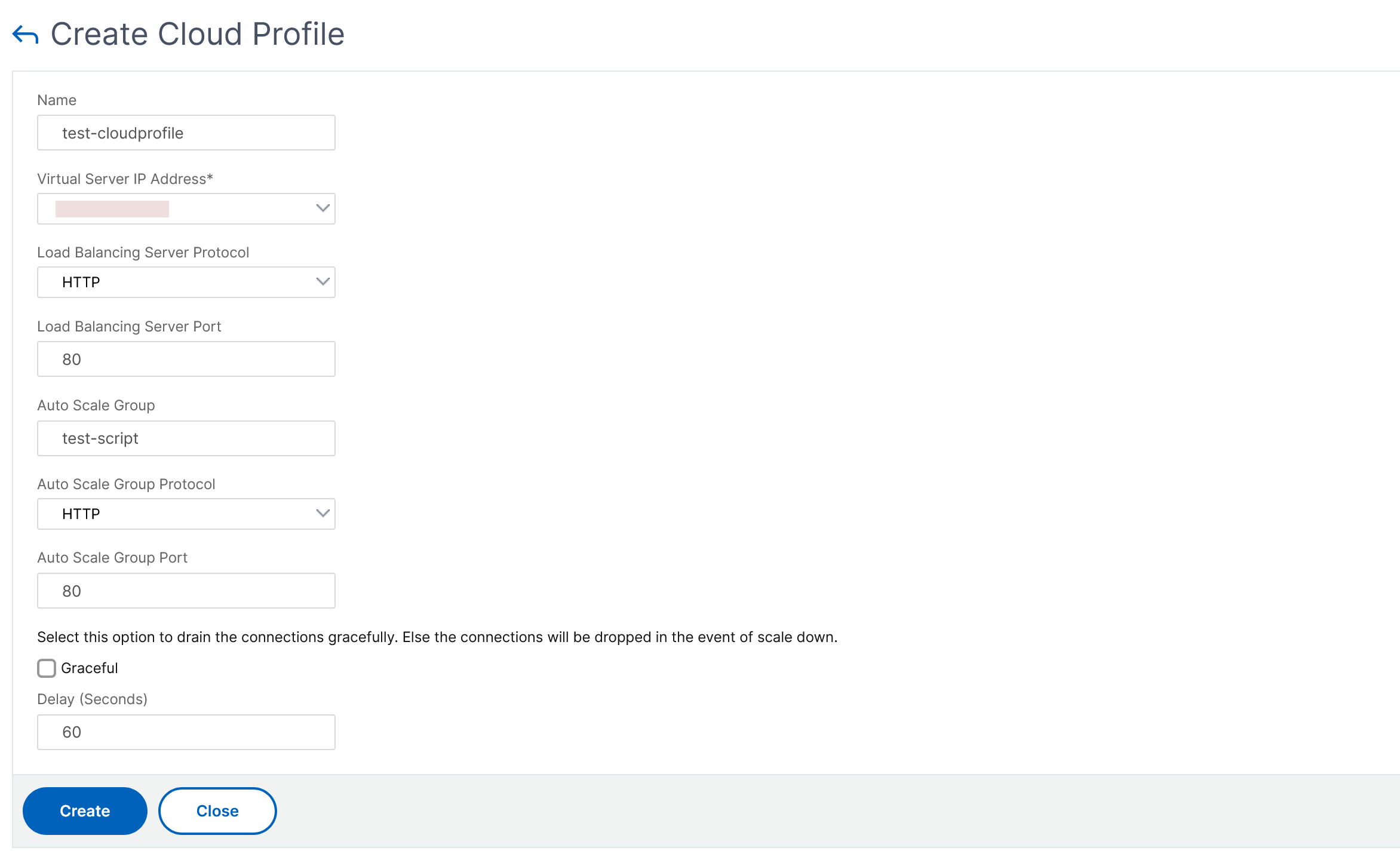
クラウドプロファイルを作成する際の注意点:
- 仮想サーバーのIPアドレスは、VPXインスタンスで使用可能な空きIPアドレスから自動入力されます。詳細については、「 複数の IP アドレスの管理」を参照してください。
- AWS アカウントで設定した Autoscale グループの正確な名前を入力します。詳細については、「 AWS Auto Scaling グループ」を参照してください。
- オートスケーリンググループのプロトコルとポートを選択する際には、サーバーがそれらのプロトコルとポートでリッスンしていることを確認し、サービスグループに正しいモニターをバインドしてください。デフォルトでは、TCP モニターが使用されます。
- SSL プロトコルタイプの自動スケーリングでは、クラウドプロファイルを作成した後、証明書がないために負荷分散仮想サーバーまたはサービスグループがダウンしているように見えます。証明書は、仮想サーバまたはサービスグループに手動でバインドできます。
-
Autoscale eサーバーを正常に削除するには、「 Graceful 」を選択し、「 Delay 」フィールドにタイムアウト値を指定します。このオプションはスケールダウンイベントを開始します。VPXインスタンスはサーバーをすぐには削除しませんが、サーバーの1つを正常に削除するようにマークします。この間、VPXインスタンスはこのサーバーへの新規接続を許可しません。既存の接続は、タイムアウトが発生するまで処理されます。タイムアウト後、VPXインスタンスはサーバーを削除します。
Graceful オプションを選択しない場合、負荷が下がった直後に Autoscale グループのサーバーが削除されます。これにより、接続されている既存のクライアントのサービスが中断される可能性があります。
クラウドプロファイルを作成すると、NetScaler負荷分散仮想サーバーと、自動スケーリンググループのサーバーとしてメンバーを含むサービスグループが作成されます。バックエンドサーバーは、VPXインスタンスで構成されたSNIPを介して到達可能である必要があります。
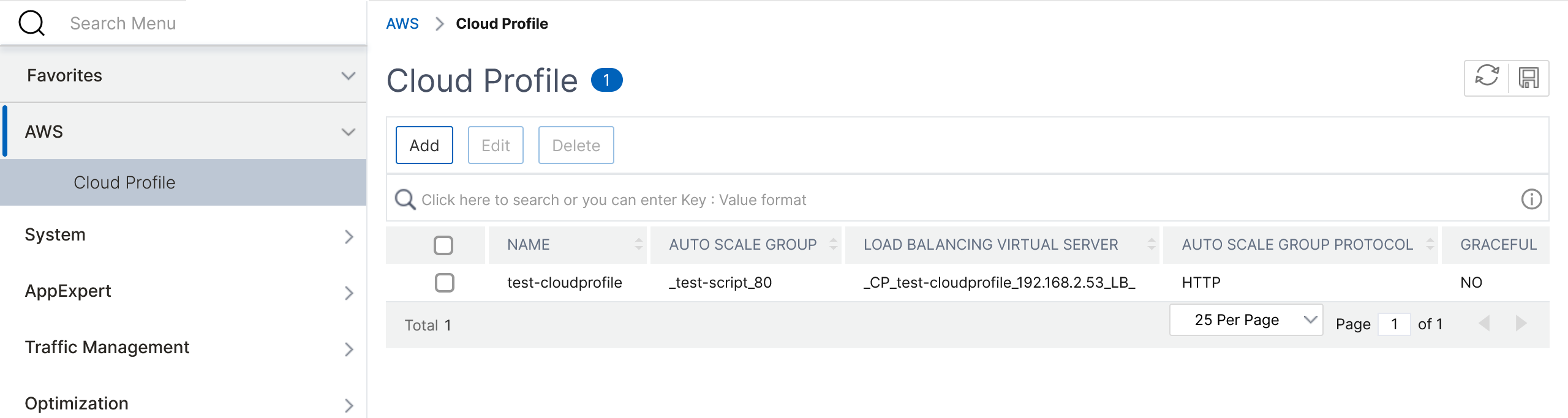
注:
- AWS コンソールでオートスケール関連の情報を表示するには、[ **EC2 ] > [ ダッシュボード] > [自動スケーリング]> [Auto Scaling Group] **に移動します。
- AWS の同じ AutoScaling Group (ASG) を使用して、サービスごとに (異なるポートを使用して) 異なるクラウドプロファイルを作成できます。したがって、NetScaler VPXインスタンスは、パブリッククラウド内の同じ自動スケーリンググループを持つ複数のサービスをサポートします。
共有
共有
This Preview product documentation is Cloud Software Group Confidential.
You agree to hold this documentation confidential pursuant to the terms of your Cloud Software Group Beta/Tech Preview Agreement.
The development, release and timing of any features or functionality described in the Preview documentation remains at our sole discretion and are subject to change without notice or consultation.
The documentation is for informational purposes only and is not a commitment, promise or legal obligation to deliver any material, code or functionality and should not be relied upon in making Cloud Software Group product purchase decisions.
If you do not agree, select I DO NOT AGREE to exit.